Windowsの設定やコントロールパネルの使い方
Windowsの機能やハードウェアの動作、セキュリティ対策など、パソコンを便利に使いこなすための設定に欠かせないのが「設定」だ。また、ほとんどの設定は「設定」でできるが、上級者向けの設定、ネットワークの詳細な設定などはコントロールパネルから行う必要がある。
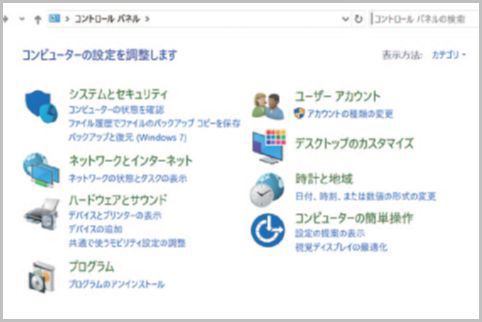
Windowsの設定はスタートメニュー
アカウントの管理やデスクトップのカスタマイズなど、さまざまな場面で使用するのがWindowsの「設定」だ。「今ひとつ使い方がよくわからない」という人もいるかもしれない。そこで、基本的な使い方をおさらいしておこう。
スタートメニューの左側にある「設定」アイコンをクリック。このほか、アクションセンターのクイックアクションで「すべての設定」をクリックしてもよい。「設定」が表示されたら、カテゴリの一覧から目的の項目を選ぶ。設定したい項目がどこにあるかわからない場合は、上部の検索ボックスにキーワードを入力してみよう。
カテゴリを選択した場合は、画面左の一覧から詳細な分類を選んでクリックする。あとは、右側に表示された各項目を必要に応じて設定しよう。
Windowsのコントロールパネルの起動
昔のWindowsで、動作に関わる設定を行うときに使っていた「コントロールパネル」はWindows10でも利用できる。
ほとんどの設定は「設定」でできるが、上級者向けの設定、ネットワークの詳細な設定などはコントロールパネルから行う必要がある。「設定」の中に項目が見当たらなければコントロールパネルを起動して、設定したい項目があるかどうか探してみるとよい。
Windowsのコントロールパネルは、Cortanaの検索ボックスに「コントロールパネル」と入力して起動する。なお、スタートメニューの「Windowsシステムツール」から起動することも可能だ。
初期状態ではカテゴリ別の表示になっているので、この中から目的の項目を選択する。見つからない場合は右上の検索ボックスから検索しよう。たとえば、ネットワーク上でファイルやプリンターを共有する場合の詳細設定など、コントロールパネルでしか設定できない機能もある。
■「Windows10」おすすめ記事
Windows10のサインインをマウスだけで実行する
Windows10のタイルを自分好みにカスタマイズ
Windows10スタートメニューのおすすめ非表示
Windows10のスタートメニューが開かない場合
Windows10の「フォト」で写真をインポート
Windows10は「通知」を使いこなすと便利
Windows10「フォト」でアルバムを作成する
























